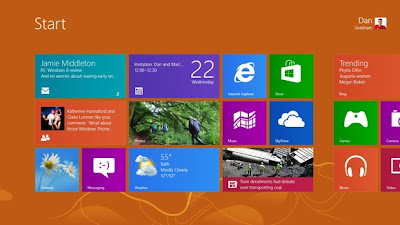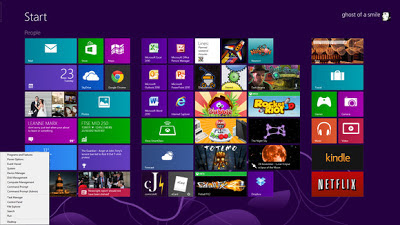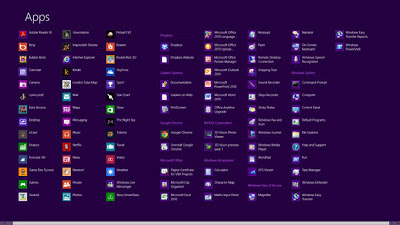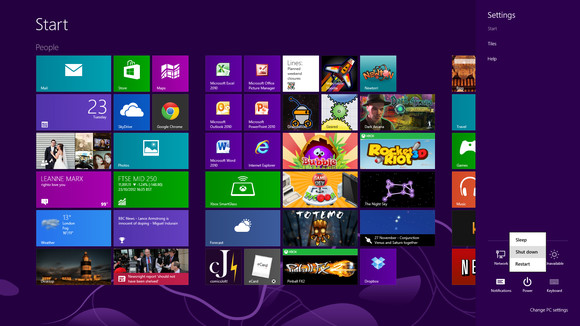Profil Perusahaan
PROFIL PERUSAHAAN
JENIS USAHA: Penjualan “Lisensi” Aplikasi/Software/Teknologi (PayTren)ALAMAT:
PayTren Office
PT Veritra Sentosa Internasioanal
The Suites Office Park Blok E5 – E7
Jl Soekarno Hatta No 693 Bandung – Indonesia 40286
Telp : +62 22 73515100 (Office Hour)
Customer Service : +62 8112107888 (24 Hour)
Email Customer Service: care@paytren.co.id
NPWP: 66.604.585.1.424.000
NPWZ: 317110020000632
Manajemen
- Direktur Utama (President Director) dan Chief Executive Officer.
- Nama: (Ustadz) Yusuf Mansur
- Alamat: Jalan Ketapang No. 35, RT.001/RW.003, Ketapang, Cipondoh, Kota Tangerang.
- NPWP: 89.051.675.0-416.000
Jenis Usaha dan Pekerja
Perusahaan memasarkan “Lisensi” penggunaan Aplikasi/Software/Perangkat Lunak/ Teknologi bernama “PayTren” dimana system pemasarannya dikembangkan melalui kerjasama kemitraan/mitra usaha (Direct Selling/penjualan langsung) dengan konsep Jejaring. PayTren dapat digunakan pada semua jenis SmartPhone khususnya Android (minimal Ice Cream Sandwich) agar dapat melakukan transaksi/pembayaran seperti halnya ATM, Internet/SMS/Mobile Banking, PPOB (Payment Point Online Bank) dan hanya berlaku di lingkungan komunitas tertutup, yaitu komunitas treni/PayTren. Dalam kondisi tertentu dapat juga menggunakan media Yahoo Messenger, Gtalk/Hangouts maupun SMS (short message service) dan lainnya (terus dikembangkan) namun dengan dengan fitur yang tidak selengkap jika menggunakan Android, Jenis transaksi tersebut meliputi, diantaranya:- Pembelian pulsa telefon selular.
- Pembayaran jasa telekomunikasi (telefon dan speedy).
- Pembayaran langganan PLN (baik pra maupun pasca bayar).
- Pembayaran PDAM
- Pembayaran langganan televisi berlangganan (Indovision, dan lain-lain).
- Pembayaran tagihan kredit kendaraan bermotor (ADIRA, FIF, WOM, dan lain-lain)
- Pembelanjaan pada pedagang-pedagang (merchants) tertentu.
- Pembelian tiket pesawat dan kereta api (KA).
- dan lain-lain
Lokasi Perusahaan
Lokasi perusahaan merupakan kantor yang representatif di Lantai Satu Wisma Ritra, Jalan Soekarno-Hatta No. 543A, Bandung yang dilengkapi ruang pertemuan di Lantai Tiga.Visi dan Misi
Sebagai suatu tim, kami memiliki visi untuk menjadi perusahaan penyedia layanan teknologi perantara transaksi terbaik di tingkat nasional melalui pembentukan komunitas dengan konsep jejaring, yang akan dicapai melalui misi kuat kami, yaitu kami berkomitmen untuk:- Mendorong masyarakat pengguna/pemilik handphone untuk meningkatkan fungsi handphone dari hanya sekedar alat berkomunikasi biasa menjadi alat untuk bertransaksi dengan manfaat/keuntungan (benefit) yang tidak akan didapatkan dari cara bertransaksi yang biasa.
- Mewujudkan sistem layanan bagi seluruh pengguna/pemilik handphone untuk turut serta membantu pemerintah dalam mendorong pertumbuhan ekonomi yang berkualitas pada sektor berbasis biaya transaksi (fee-based income).
- Membentuk 1 milyar pengguna dengan konsep jejaring yang berlaku baik secara regional maupun Intenasional.
Nilai – Nilai Strategis
Trustworthy (kepercayaan). Kepercayaan adalah fondasi penting dalam memulai atau membina suatu hubungan, baik itu pribadi dengan pribadi, perusahaan dengan perusahaan maupun antara pribadi dan perusahaan. Berbagai macam ketidaksempurnaan atau kekurangan akan menjadi sesuatu yang tidak penting jika kepercayaan berhasil ditanamkan secara mendalam, sehingga memberikan peluang kepada berbagai pihak untuk meningkatkan layanannya.Responsibility (tanggungjawab). Tanggungjawab adalah konsekuensi penting dari kepercayaan yang sudah ditanamkan, semakin dalam kepercayaan maka semakin tinggi tanggungjawab yang harus diemban oleh semua pihak.
Excellence (keunggulan). Dalamnya kepercayaan dan semakin tingginya tanggungjawab akan memacu kreatifitas dan mempengaruhi produk yang bernilai lebih atau unggul/prima.
Nationality (kebangsaan). Dengan berbagai kekurangan dan kelebihan, kami bangga karena semuanya dibangun atas kreatifitas sebagai produk Indonesia.
Integrity (Integritas). Kami memiliki kemampuan bertindak atas dasar kebenaran baik secara prinsip, aturan maupun legalitas yang berlaku, sehingga mampu memperbaiki kesalahan dan mengubah kearah yang lebih baik.
Sasaran Strategis
Untuk mewujudkan Visi, Misi dan Nilai-Nilai Strategis tersebut, PT Veritra Sentosa Internasional (treni) menetapkan sasaran strategis jangka pendek, menengah dan panjang, melalui:- Perwujudan fondasi dan infrastruktur perusahaan dari sisi teknologi informasi (TI).
- Akuntabilitas sistem pengelolaan perantara transaksi.
- Yang meliputi peningkatan layanan dan fasilitas bagi seluruh mitra,
- Tumbuhkembangkan kerjasama dengan berbagai Merchant
- Realisasikan pengembangan dan pemeliharaan proses aliansi strategis dan persepsi positif terhadap Institusi terkait.
- Efisiensi dan keefektifan menjadi tujuan dalam melakukan pengembangan bisnis yang berkelanjutan
- Nilai-nilai ketuhanan, kemanusiaan, persatuan, kebijaksanaan, dan keadilan sebagai dasar dalam mengembangkan komunitas, dipertahankan
Filosofi Usaha
PT Veritra Sentosa Internasional menggalang para mitra PayTren untuk menjadi pengguna teknologi PayTren dan menjadi pebisnis yang mengembangkan komunitas treni.Dalam ekonomi islam, sama sekali tidak boleh ada penindasan, sehingga seseorang memperoleh pendapatan pasif tanpa kegiatan ekonomi apapun, dan hanya berdasarkan kinerja orang lain. Hal ini berdasarkan pada firman Allah dalam surat An-Nisa ayat 29:
“Wahai orang-orang yang beriman! Janganlah kamu saling memakan harta sesamamu dengan jalan yang batil (tidak benar), kecuali dalam perdagangan yang berlaku atas dasar suka sama suka di antara kamu. Dan janganlah kamu membunuh dirimu. Sungguh, Allah Maha Penyayang kepadamu” (Qur’an, Surat An-Nisa Ayat 29)
Berlandaskan dalil di atas, treni berfilosofi untuk membagi keuntungan yang diperoleh kepada para mitra PayTren dalam bentuk casback dan komisi yang dijabarkan terpisah dalam proses bisnis. Dalam hal ini, treni menetapkan besaran cashback berdasarkan kemampuan perusahaan sesuai dengan perkembangan bisnis atau usaha perusahaan. Treni sama sekali tidak memberi peluang untuk melakukan praktik penindasan antar mitra PayTren dan Treni bukan perusahaan investasi.
Treni meminta para mitra PayTren untuk bertransaksi bagi mitra peguna teknologi PayTren sebanyak-banyaknya dan bertransaksi serta mengembangkan komunitas Treni sebanyak-banyaknya bagi mitra peguna sekaligus pebisnis teknologi PayTren.
Mitra PayTren menjadi mitra seumur hidup dan tidak akan kehilangan kemitraan terkecuali terjadi pelanggaran ketentuan perusahaan.